Sự kiện
23 giờ 31 thg 3 - 23 giờ 2 thg 4
最終Microsoft Fabric、Power BI、SQL 和 AI 社群主導的活動。 2025 年 3 月 31 日至 4 月 2 日。
立即註冊Trình duyệt này không còn được hỗ trợ nữa.
Hãy nâng cấp lên Microsoft Edge để tận dụng các tính năng mới nhất, bản cập nhật bảo mật và hỗ trợ kỹ thuật.
Khi bạn tạo ứng dụng hoặc ai đó chia sẻ ứng dụng với bạn, bạn có thể chạy ứng dụng đó trên ứng dụng dành cho thiết bị di động Power Apps hoặc trong trình duyệt web. Trong chủ đề này, bạn sẽ tìm hiểu cách chạy ứng dụng canvas hoặc ứng dụng dựa trên mô hình trong trình duyệt web từ trang ứng dụng Microsoft 365.
Để có đầy đủ chức năng và trải nghiệm được tối ưu hóa trên thiết bị máy tính bảng, chúng tôi thực sự khuyên bạn nên sử dụng ứng dụng dành cho thiết bị di động Power Apps. Nếu chưa cài đặt ứng dụng dành cho thiết bị di động Power Apps, bạn vẫn có thể sử dụng trình duyệt web trên máy tính bảng của mình, miễn là thiết bị của bạn có độ phân giải màn hình đủ cao. Để biết thêm thông tin: Các đặc quyền bắt buộc và các thiết bị được hỗ trợ.
Lưu ý
Việc sử dụng trình duyệt web trên điện thoại của bạn để chạy các ứng dụng dựa trên mô hình không được hỗ trợ; bạn phải sử dụng ứng dụng dành cho thiết bị di động Power Apps.
Để làm theo hướng dẫn bắt đầu nhanh này, bạn cần:
Đăng nhập vào trang ứng dụng Microsoft 365.
Trang chủ có thể hiển thị một số loại ứng dụng kinh doanh.
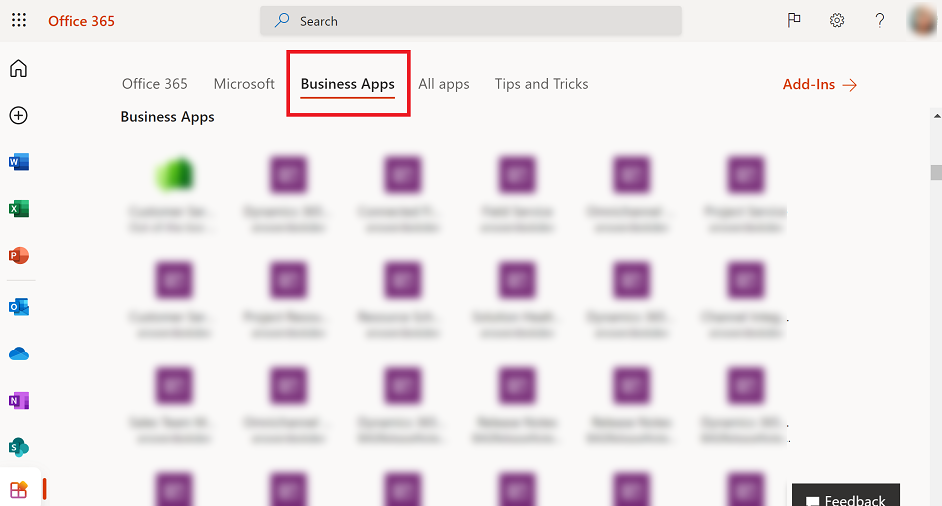
Danh sách các ứng dụng Office là danh sách giới hạn, được tuyển chọn dựa trên các tiêu chí sau:
Lưu ý
Đánh dấu ứng dụng là Nổi bật là cách duy nhất để đảm bảo ứng dụng được đưa vào danh sách.
Các ứng dụng chưa được sử dụng trong tuần trước sẽ không xuất hiện trong danh sách ứng dụng Văn phòng. Nếu bạn không thể tìm thấy ứng dụng, thì bạn cần sử dụng liên kết web để mở ứng dụng trực tiếp trong trình duyệt của mình.
Trang ứng dụng Microsoft 365 có một URL khác nhau trên mỗi đám mây.
| # | Đám mây | URL khám phá ứng dụng Microsoft 365 |
|---|---|---|
| 1 | Thương mại | https://www.office.com/apps |
| 2 | Đám mây cộng đồng cơ quan chính phủ (GCC) | https://www.office.com/apps |
| 3 | Đám mây cộng đồng chính phủ (GCC High) | https://www.office365.us/apps |
| Tệp 4 | Bộ Quốc phòng | https://www.ohome.apps.mil/apps |
| 5 | Office 365 được điều hành bởi 21Vianet | Không có trải nghiệm https://www.office.com/apps tương ứng cho đám mây này. Tuy nhiên, trải nghiệm trình khởi chạy ứng dụng Microsoft 365 xuyên suốt trải nghiệm Microsoft 365 bao gồm Power Apps và các ứng dụng Dynamics như tài liệu từ mới trong https://portal.partner.microsoftonline.cn/NewSpoDocument?docType=Word |
Bạn có thể lưu URL của ứng dụng dưới dạng dấu trang trong trình duyệt của mình và chạy bằng cách chọn dấu trang hoặc bạn có thể gửi URL dưới dạng liên kết qua email. Nếu ai đó tạo ứng dụng và chia sẻ với bạn qua email, bạn có thể chạy ứng dụng bằng cách chọn liên kết trong email đó. Khi chạy một ứng dụng bằng URL, bạn có thể được nhắc đăng nhập bằng thông tin xác thực Azure Active Directory.
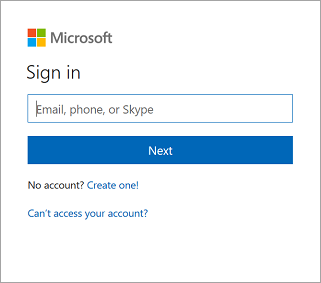
Nếu ứng dụng yêu cầu kết nối tới nguồn dữ liệu hoặc cấp quyền sử dụng các chức năng của thiết bị (như camera hoặc dịch vụ vị trí), bạn phải đồng ý thì mới có thể sử dụng ứng dụng. Thông thường, bạn chỉ được nhắc trong lần đầu tiên.
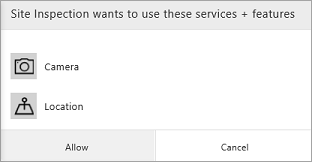
Để đăng xuất khỏi trang ứng dụng Microsoft 365, hãy chọn hình ảnh hồ sơ của bạn và sau đó chọn Đăng xuất.
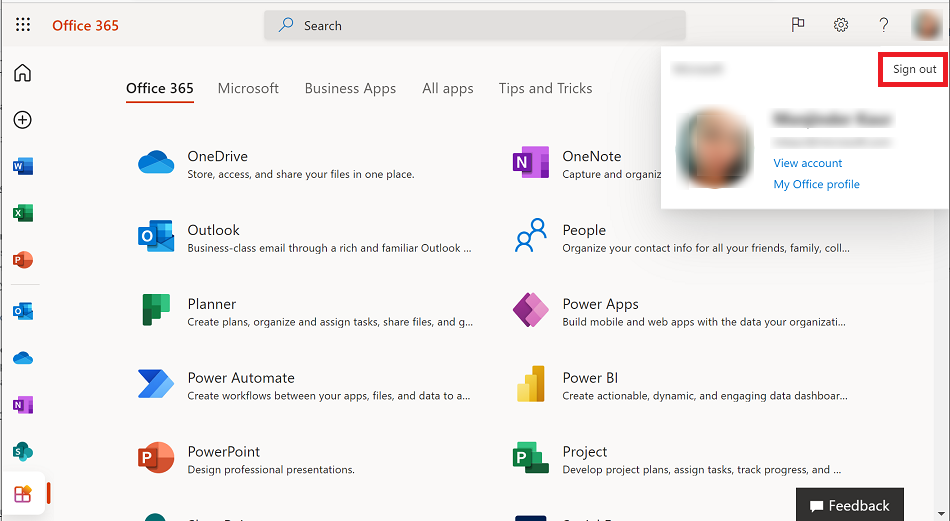
Trong chủ đề này, bạn đã tìm hiểu cách chạy ứng dụng canvas hoặc ứng dụng dựa trên mô hình trong trình duyệt web. Để tìm hiểu cách:
Lưu ý
Bạn có thể cho chúng tôi biết bạn thích dùng ngôn ngữ nào cho tài liệu không? Làm một cuộc khảo sát ngắn. (xin lưu ý, khảo sát này bằng tiếng Anh)
Cuộc khảo sát sẽ mất khoảng bảy phút. Không có dữ liệu cá nhân nào được thu thập (điều khoản về quyền riêng tư).
Sự kiện
23 giờ 31 thg 3 - 23 giờ 2 thg 4
最終Microsoft Fabric、Power BI、SQL 和 AI 社群主導的活動。 2025 年 3 月 31 日至 4 月 2 日。
立即註冊